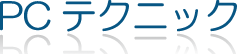マウスのダブルクリックをシングルクリックにする方法
パソコンの基本操作としてマウスのダブルクリックは欠かせません。
ファイルやフォルダの上にマウスカーソルを置いて「カチ カチッ」っとダブルクリックをして開くのが一般的です。
(ファイルやフォルダを選択した状態でキーボードの「Enter」キーを押しても同様の操作が行えます。)
しかし、わざわざファイルやフォルダを開く度に、何で2回もクリックしなければいけないの?と煩わしさを感じる方も多いはず。
そんな方にはダブルクリックをシングルクリックに変更することがオススメです。
※シングルクリック:1度だけクリックをすること
(1)任意のフォルダ(例えばマイドキュメントなど)を開いて、「ツール」-「フォルダオプション」をクリックします。
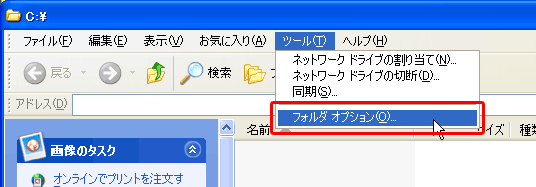
(2)「全般」タブを表示させて「クリック方法」の「ポイントして選択し、シングルクリックで開く」にチェックをします。
その際、常にファイル名に下線を付けるか、マウスがポイントした時のみ下線を付けるかを選択できます。
(ここでは「ポイントしたときにのみアイコン タイトルに下線を付ける」にチェックを付けます)
どちらか選んだら「OK」ボタンをクリックします。
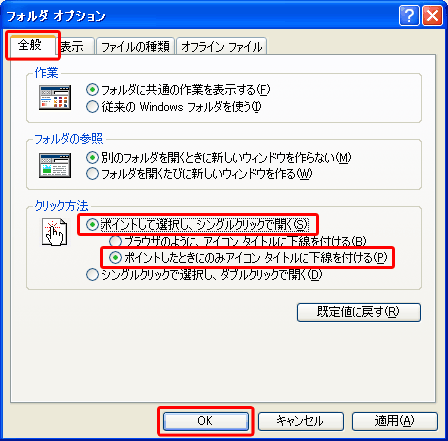
フォルダにマウスカーソルを持っていくとフォルダ名に下線が付き、シングルクリックでフォルダを開くことができるようになります。
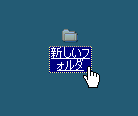
ツイート
関連ページ
■マウスのダブルクリックをシングルクリックにする方法 (現在のページ)
■マウスのダブルクリックの早さを変更する方法
■マウスポインタのデザインを変更する方法